28. Amostrador de log de acesso Passo-a-passo ¶
Este é um breve tutorial sobre o amostrador de log de acesso do JMeter. A finalidade do Access Log Sampler é fornecer uma maneira fácil de simular o tráfego de produção. Há vários benefícios em usar logs de acesso.
- Em vez de adivinhar o que os usuários estão fazendo, o plano de teste usa dados de tráfego reais
- À medida que o padrão de tráfego muda, o log de acesso fornece um registro de alterações individuais e mudanças gerais no uso
- Os logs de acesso contêm muitos dados úteis, que podem fornecer algumas informações
- Os logs de acesso podem ser usados para determinar diferentes tipos de usuários
- Os logs de acesso podem capturar informações detalhadas da sessão
A desvantagem de usar logs de acesso para planos de teste é que você precisa configurar o servidor da Web para gerar as informações de solicitação. Isso pode não ser apropriado quando a segurança é um problema. Por exemplo, se o servidor web despejar os dados de postagem de cada solicitação nos logs de acesso, o login e a senha dos usuários serão armazenados em texto simples. Aqui estão alguns casos gerais em que os logs de acesso podem ser inadequados.
- Aplicativos sensíveis à segurança onde os dados são criptografados
- O aplicativo não permite o controle refinado de quais parâmetros de solicitação são gravados nos logs de acesso
- O aplicativo precisa de correlação entre solicitações
- O servidor web não pode ser configurado para anexar os dados de postagem ao log de acesso
- O servidor da Web está hospedando vários aplicativos, mas não fornece uma maneira de registrar as solicitações de um aplicativo em um arquivo separado
Para aproveitar os logs de acesso, a primeira coisa é que o servidor da Web precisa ser configurado para usar o formato de log estendido. Os links para configurar os contêineres populares são fornecidos abaixo.
Em alguns casos, pode ser desejável gravar logs personalizados, para que informações confidenciais não sejam gravadas nos logs de acesso. Este artigo não aborda as técnicas para escrever o log personalizado.
28.1 Passo a Passo ¶
- Iniciar JMeter
- Selecione o plano de teste
- Clique com o botão direito em
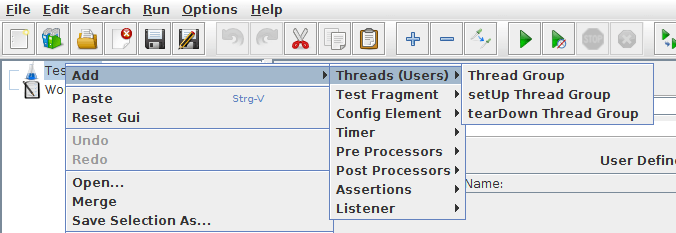
Adicionar grupo de tópicos - Selecionar grupo de tópicos
- Clique com o botão direito em
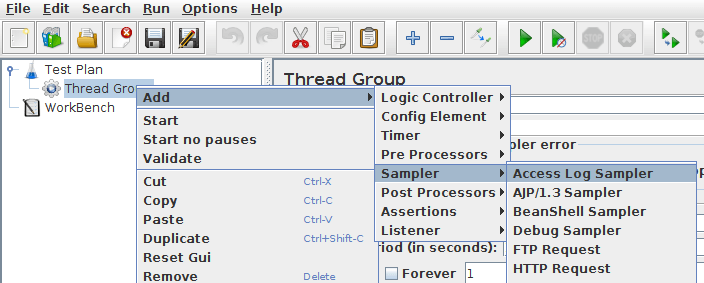
Adicionar amostrador de log de acesso - Clique com o botão direito do mouse em Grupo de Tópicos
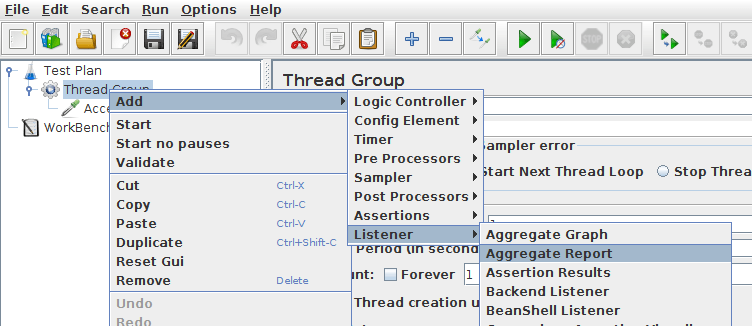
Adicionar relatório agregado - Selecione o amostrador de log de acesso
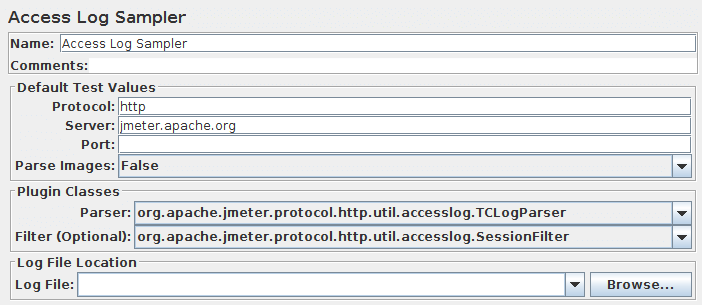
Amostrador de log de acesso - Digite o endereço IP ou nome do host no servidor
- Digite a porta em Port
- Se você quiser baixar as imagens, defina Parse images como true .
- Selecione um arquivo para o local do arquivo de log
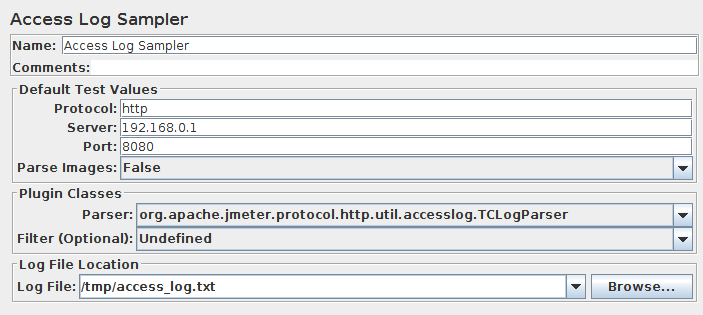
Amostrador de log de acesso preenchido - Selecionar relatório agregado
- Insira results.jtl para o nome do arquivo
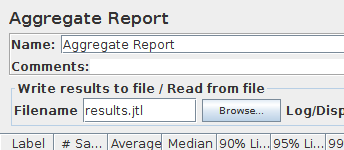
Relatório agregado com nome de arquivo
Neste ponto, o plano de teste está pronto. Inicie o teste com Ctrl + R ou no menu .


